-
Elégance
VERSION PERSONAL
Tutorial traducido con la autorización de
RENÉE GRAPHISME
AVISOS DE RENÉE
Está determinadamente prohibido compartir los tubes de los tutoriales en grupos, blogs etc …
Están a disposición de quien los quiera directamente en mi página
Si comparte este tutorial en un grupo o un foro, se prohíbe separar la box de preview de los tubes
También está prohibido compartir el tutorial sin dar un link hacia el tutorial original
Cualquier semejanza con un tutorial existente es pura coincidencia
Este tutorial fue creado con PaintShop Pro 2018
pero puede ser realizado con otras versiones
Los colores pueden variar según la versión utilizada
ATENCIÓN
Si desean recuperar los antiguos efectos “Imagen/ Espejo”
e “Imagen/Voltear” de las versiones anteriores al PSP14,
les invito se pasen por aquí para instalar los efectos
en las versiones X5 y siguientes
Encontrarán también el gradiente adecuado
“Premier Plan-Arrière Plan” (“Primer Plano-Fondo”)
MATERIAL
Pinchar en el banner de Renée
para llegar a la página del tutorial original
y descargar de allí el material
FILTROS
Incluidos en el material
Nota : comprobar si los presets están en sus filtros
e instalar los que no tenían aún
Los presets con este logo

deben de instalarse en Unlimited

* * * * *
Otros filtros
AP [Lines] / Lines – Lines
Alien Skin Eye Candy 5 / Impact
Flaming Pear / Flexify 2
Eye Candy 4000
Alien Skin / Xenofex 2
AAA Frame / Foto Frame
PREPARACIÓN
Colocar las selecciones, el pincel, la máscara y el gradiente
en las carpetas adecuadas de su PSP
Doble-clic en el preset para el filtro Eye Candy :
se instalará solo
Abrir los tubes, duplicarlos y guardar los originales
Al utilizar otros tubes o colores, ajustar el modo de mezcla de las capas y su opacidad
Abrir la máscara y minimizarla
PALETA DE COLORES (incluida en el material)

1 – Abrir la imagen “Fond_Elegance_Renée”
Capas / Convertir capa de fondo
2 – Filtro Unlimited / ICNET Filters / Special Effects 1
/ Shiver
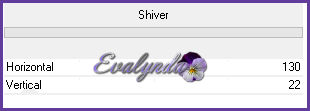
3 – Efectos de los bordes / Realzar más
4 – Filtro Unlimited / MuRa’s Seamless / Shift at Arch

En la ventanita de Primer Plano
subir el gradiente “ES Ocean Breeze 001”
en modo Reflejos con estos ajustes

En la ventanita de Fondo,
subir el gradiente “Blanco atenuado”
en modo Reflejos con los mismos ajustes

5 – Capas / Nueva capa de trama
Llenar la capa con el gradiente de Primer Plano
7 – Filtro Unlimited / MuRa’s Seamless / Checks with Gradation

8 – Efectos de distorsión / Ondas

9 – Modo de mezcla = Luz débil
10 – Capas / Nueva capa de trama
11 – Selección personalizada

12 – Llenar la selección con el Blanco atenuado
SELECCIONES / ANULAR SELECCIÓN
13 - Efectos de distorsión / Ondas

14 – Efectos de la imagen / Desplazamiento

15 – Selecciones / Seleccionar todo
Selecciones / Flotar
Selecciones / Fijar
16 – Filtro L en K’s Dimitri a 43
(el filtro patched lo tienen en el material)
SELECCIONES / ANULAR SELECCIÓN
17 – Filtro AP [Lines] / Lines – Lines
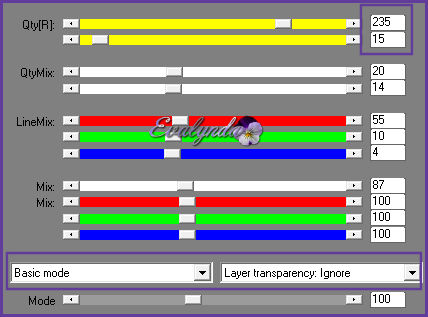
18 – Capas / Nueva capa de trama
19 – Selecciones / Cargar selección desde disco
“Elegance_1”
Llenar la selección con el Blanco atenuado
(Pinchar DOS VECES)
SELECCIONES / ANULAR SELECCIÓN
21 – Filtro Eye Candy 5 Impact / Motion Trail
con el preset “Elegance-Motion Trail”
22 – Modo de mezcla = Superposición
23 – Capas / Nueva capa de trama
24 - Selecciones / Cargar selección desde disco
“Elegance_2”
Llenar la selección con el gradiente de Primer Plano
SELECCIONES / ANULAR SELECCIÓN
26 6 Filtro Unlimited / ICNET Filters / Render / Color Clouds

Hasta aquí hemos llegado

28 – Copiar y pegar el tube “Adorable_tube_image_robe”
Colocar a la derecha
29 – Copiar y pegar el tube “Elegance_Renee_Nuages”
Colocar arriba a la derecha
Color de Primer Plano # blanco
Color de Fondo # 57bfdc
30 – Capas / Nueva capa de trama
31 – Herramienta Pincel
Subir el pincel “Pinceau_Elegance_texte”
con estos ajustes

Aplicar con el color de Primer Plano
Colocar según resultado final
32 – Aplicar una sombra negra -1 / 2 / 85 / 2
33 – Copiar y pegar el tube “Adorable_renée_barres”
No moverlo : quedó en su sitio
34 – Filtro Flaming Pear / Flexify 2
con el preset “Elegance_ Flexify 2”

35 – Imagen / Cambiar el tamaño de la capa a 55%
36 – Efectos de la imagen / Desplazamiento

37 – Filtro AP[Lines] / Lines – SilverLining
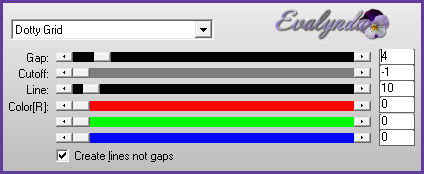
38 – Filtro Unlimited / ICNET Filters / Color Filters / Blue Sky

Repetir el mismo filtro con los mismos ajustes
39 – Filtro Eye Candy 4000 / Motion Trail

Convertir el gradiente de Primer Plano en lineal

40 – Capas / Nueva capa de trama
41 – Opacidad del Bote de Pintura a 50%
Llenar la capa con el gradiente
42 – Filtro Unlimited / Filter Factory Gallery V / U.S. Comic

43 – Capas / Cargar máscara de disco
“195_msk_por_silvana_vanesa_orsi”
Capas / Fusionar grupo
44 – Aplicar una sombra negra -4 / 5 / 72 / 12
45 - Copiar y pegar el tube
“Renee_tube_cavalier_damier”
Imagen / Cambiar el tamaño de la capa a 70%
46 – Efectos de la imagen / Desplazamiento
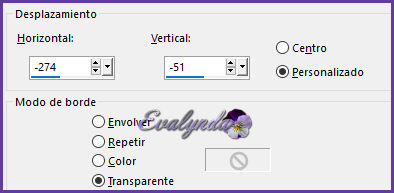
47 – Capas / Organizar / Bajar
Activar de nueva la capa de arriba del todo
48 – Copiar y pegar el tube “Sissy-Bol”
Colocar arriba según resultado final
49 – Efectos de iluminación / Reflejos

50 – Copiar y pegar el tube “Elegance_Renee_boules”
Colocar según captura

51 – Copiar y pegar el tube “Elegance_Renee_Flaque”
Colocar abajo según resultado final
52 – Imagen / Añadir bordes de 1 pixel color # negro
53 - Selecciones / Seleccionar todo
54 – Imagen / Añadir bordes de 50 pixeles color # blanco
55 – Opacidad del Bote de Pintura a 100%
Llenar la selección con el Color de Fondo # 57bfdc
56 – Filtro Alien Skin / Xenofex 2 / Little Fluffy Clouds


57 - AAA Frame / Foto Frame

SELECCIONES /ANULAR SELECCIÓN
58 – Efectos de iluminación / Reflejos
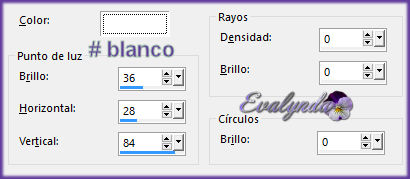
59 – Imagen / Añadir bordes de 1 pixel Color de Fondo
60 – Imagen / Añadir bordes de 10 pixeles en blanco
61 - Imagen / Añadir bordes de 1 pixel # fbd27b
62 - Imagen / Añadir bordes de 50 pixeles en blanco
63 – Copiar y pegar el título
Colocar según resultado final
64 – Capas / Fusionar visibles
65 – Imagen / Cambiar el tamaño del diseño completo
a 1005 pixeles de ancho
Tutorial escrito el 13/08/2017
Traducido el 08/09/2017
Espero se hayan divertido
como RENÉE se divirtió creando el tutorial,
como me divertí yo traduciéndolo para Ustedes
Con mucho placer colocaré sus trabajos
en la Galería especial de esta traducción








